ps鼠绘心形的烟雾教程(3)
来源:photoshop联盟
作者:Sener
学习:11047人次
15、现在回到组的最底层,可以把渐变图层删除,或把不透明度改为:10%,如下图,这样烟雾就清晰很多。

<图24>
16、打开火焰素材,拖进来移到图层的最上面,按Ctrl+ T 变形,然后右键选择“变形”,沿心形左侧轮廓变形处理,确定后把图层混合模式改为“滤色”,过程如下图。

<图25>
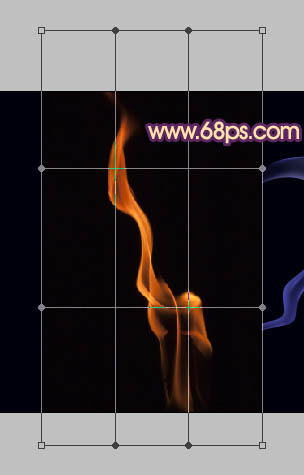
<图26>

<图27>
17、同样的方法增加右侧的火焰,过程如下图。

<图28>
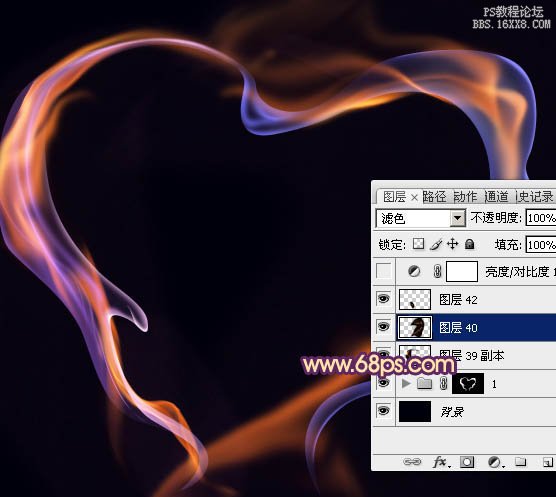
<图29>
18、在图层的最上面创建亮度/对比度调整图层,适当增加对比度,参数及效果如下图。
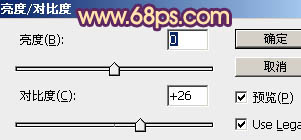
<图30>

<图31>
最后调整一下细节,完成最终效果。

学习 · 提示
相关教程
关注大神微博加入>>
网友求助,请回答!







